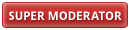1
 OK, to zacznijmy inaczej
OK, to zacznijmy inaczej 
W jaki sposób drukarka "podpięta" jest do komputera? WiFi, kabel USB, kabel LAN?
Czy drukarka ma ustawione stałe IP w sieci? Robi się to w panelu sterującym drukarki.
Sterowniki instalowałeś dokładnie tak, jak na filmiku z YT?
Odpowiedzi na te pytania są istotne.
Spróbuj na początek skopiować stąd i wkleić do terminala (to tu powinieneś "te komendy wpisać") można go, np. otworzyć naciskając Ctrl+Alt+T), np. klikając w terminalu kółkiem myszy lub wciskając na klawiaturze Ctrl+Shift+V, taką komendę:
Kod:
sudo apt-get install --reinstall cups cups-browsed cups-client cups-common cups-daemon cups-server-commonNastępnie robisz tak samo z taką komendą:
Kod:
sudo systemctl daemon-reloadJeśli powyższe nie zadziała podaj wyniki następujących komend:
Kod:
driverless
avahi-browse -rt _ipp._tcp